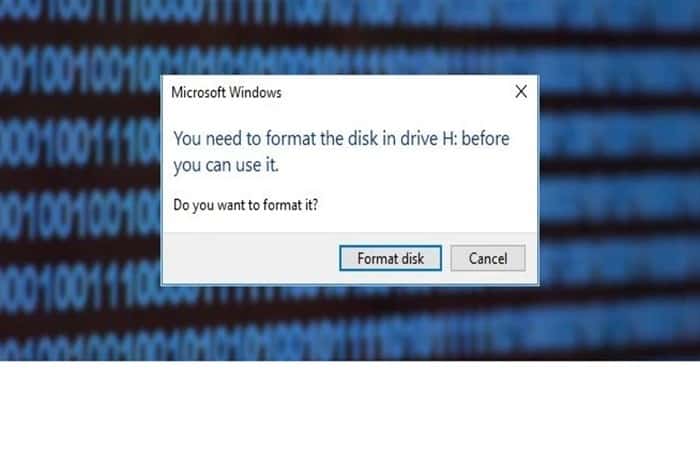
¿Te gustaría saber cuáles son los mejores métodos para recuperar una tarjeta SD formateada? En esta ocasión te mostramos ¿Qué significa realmente formatear? ¿Qué sucede durante el formateo de la tarjeta SD? Y ¿Cómo recuperar archivos de una tarjeta SD formateada? Te invitamos a quedarte con nosotros.
¿Qué significa realmente formatear?
Algunos usuarios pueden ver la palabra formato como un término técnico intimidante. En realidad, formatear es simplemente un método para preparar un dispositivo de almacenamiento, en nuestro caso una tarjeta SD, para usar con una cámara digital, un dispositivo móvil o una computadora. Es un paso necesario para hacer que un dispositivo de almacenamiento esté disponible para almacenar datos.
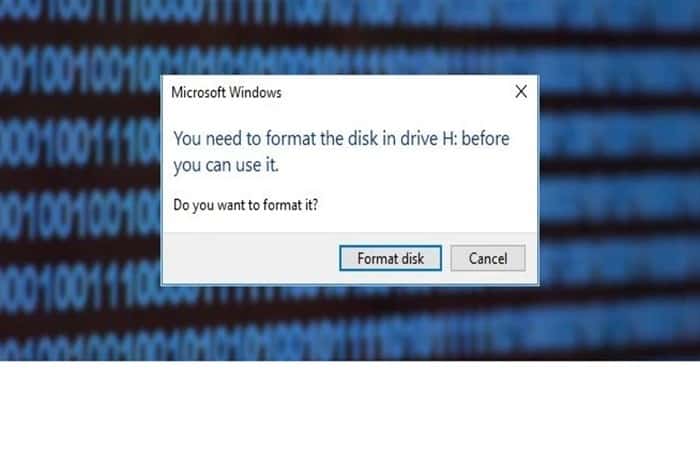
Significado real de formateo
El formateo es el procedimiento que utiliza una computadora, cámara, teléfono inteligente u otro dispositivo para preparar una tarjeta SD para que pueda almacenar archivos. Cuando se formatea una tarjeta SD, se configura una nueva estructura de gestión de archivos con las carpetas adecuadas para guardar los archivos generados por la cámara o el dispositivo.
Aquí puedes aprender sobre: Cómo Bloquear Anuncios Emergentes En Tu Navegador Web
La mayoría de los dispositivos no te permitirán usar una tarjeta SD sin formatear y requerirá que formatee la tarjeta antes de poder usarla. Puedes elegir qué sistema de archivos se utiliza o el dispositivo puede necesitar un sistema de archivos específico para su correcto funcionamiento.
¿Qué sucede durante el formateo de la tarjeta SD?
Cuando formateas una tarjeta SD, sobrescribes la estructura de archivos actual con una nueva. Los archivos y carpetas que antes estaban visibles en la tarjeta ya no son accesibles después de reformatear la tarjeta.
La mayoría de los sistemas operativos y dispositivos ofrecen la opción de realizar un formateo rápido o completo. El que Eliges afectará la capacidad para recuperar archivos si sin darte cuenta has formateado la tarjeta antes de guardar tu contenido en una ubicación segura.
Un formato rápido
Simplemente superpone un nuevo sistema de archivos sobre los datos previamente almacenados en la tarjeta SD. No borra físicamente los datos, pero los pone a disposición para recuperarlos con uno de los métodos que discutiremos en breve.
Los enlaces lógicos a los archivos y carpetas se eliminan, lo que hace que el sistema operativo no pueda acceder a los datos, pero los datos subyacentes permanecen físicamente intactos.
Un formato completo
Tarda más en realizarse e intenta eliminar todos los datos de la tarjeta SD. Según el sistema operativo, esto se puede hacer sobrescribiendo la tarjeta para ocultar los datos almacenados en el dispositivo. Será más difícil, si no imposible, recuperar los datos perdidos de una tarjeta SD que se haya sometido a un formato completo.
Métodos para recuperar archivos de una tarjeta SD formateada
Antes de describir los métodos con los que puedes recuperar una tarjeta SD formateada en línea, hay un punto muy importante que debes tener en cuenta. Tu mejor oportunidad de recuperar una tarjeta SD formateada está directamente relacionada con la cantidad de uso al que está sujeta la tarjeta después del formateo y antes de la recuperación.
NOTA: Como comentamos en la sección anterior, cuando formatea una tarjeta SD, los datos no se eliminan físicamente del dispositivo. Hasta que se sobrescriba con nuevos datos, se puede recuperar. Una vez que se sobrescribe un archivo, no puedes recuperarlo.
Para eliminar el riesgo de perder tus datos para siempre, necesita hacer lo siguiente:
- Paso 1: Deja de usar la tarjeta SD tan pronto como esté formateada si tienes la intención de intentar la recuperación de datos. Si has formateado accidentalmente una tarjeta SD, existe una gran posibilidad de que pueda recuperar todos o la mayoría de los datos si actúas rápidamente.
- Paso 2: Retira la tarjeta de tu dispositivo hasta que estés preparado con los elementos para proceder a recuperar una tarjeta SD formateada.
Ahora, veamos algunos métodos que para poder recuperar una tarjeta SD formateada. Primero veremos los métodos que usan la funcionalidad del sistema operativo nativo y luego pasaremos al uso del software de recuperación de datos para realizar la recuperación.
Método 1: Recuperar una tarjeta SD formateada (líneas de comandos en Windows)
Los usuarios de Windows pueden intentar recuperar una tarjeta SD después de un formato a través de la línea de comandos. Utiliza los siguientes pasos para probar este método de recuperación de datos.
Para reparar una tarjeta SD formateada usando CMD necesitas hacer los siguientes pasos:
- Paso 1: Primero, debe abrir el CMD presionando de inicio y escribiendo “cmd” en la barra de búsqueda.
- Paso 2: Selecciona ejecutar como administrador.
- Paso 3: Luego, debes escribir en la terminal el siguiente comando de instrucción: chkdsk G: /f/x/r.
NOTA: Debes tener en cuenta que la letra G puede ser cambiada por la letra asignada a tu unidad USB
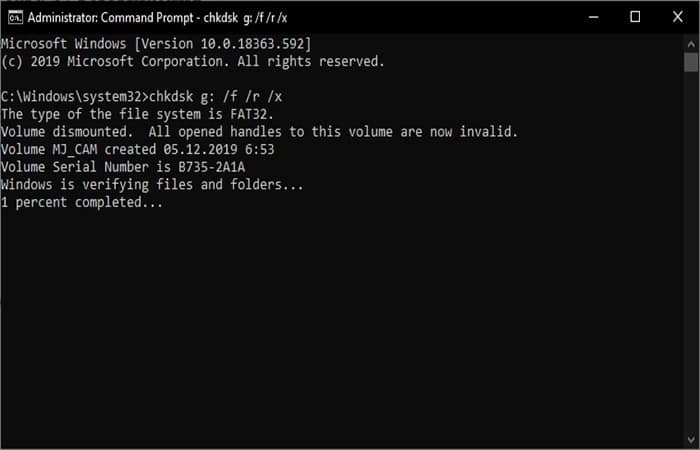
- Paso 5: Presiona Enter y deja que el proceso se complete.
Método 2: Recuperar una tarjeta SD formateada usando la aplicación Terminal en Mac
- Paso 1: Abre la aplicación Terminal que se encuentra en la carpeta Utilidades de tu Mac.
- Paso 2: Navega a la tarjeta SD usando el comando cd en Terminal.
- Paso 3: Ingresa este comando mv filename ../y reemplaza el niombr del archivo con el nombre del archivo que quieres recuperar.
- Paso 4: Luego presiona Regresar.
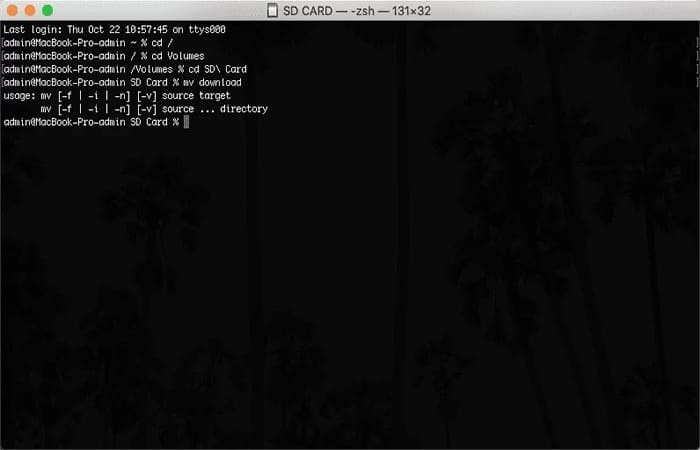
- Paso 5: Escribe Salir para salir de la Terminal.
- Paso 6: Dirígete a la carpeta anterior y mira si tu archivo ha sido restaurado.
Método 3: Recuperar una tarjeta SD formateada con Disk Drill
El método más confiable para recuperar datos de una tarjeta SD formateada es con un software de recuperación de datos. El software de recuperación de datos repara los enlaces lógicos que se eliminaron durante el formateo, lo que hace que los datos sean accesibles para el sistema operativo y otras aplicaciones.
El uso de software de recuperación de datos es un método seguro para recuperar sus datos perdidos. Las aplicaciones de recuperación acceden a su disco en modo de solo lectura y no dañarán el disco ni tus datos.
La mayoría de las aplicaciones de recuperación también ofrecen la capacidad de filtrar datos según el tipo de archivo para que sea más fácil determinar si los archivos que necesita se pueden restaurar.
Puedes buscar archivos específicos o restringir la recuperación a fotos, videos o cualquier otro tipo de archivo. Tu mejor oportunidad de una recuperación exitosa y sin estrés es con el software de recuperación de datos.
Estos son los pasos a seguir en los sistemas Windows y Mac para recuperar datos de una tarjeta SD formateada con Disk Drill. Elegimos Disk Drill porque tiene capacidades de recuperación superiores y ofrece a los usuarios una forma simple y efectiva de recuperar sus datos perdidos.
Cómo recuperar archivos en una computadora con Windows
Para recuperar una tarjeta SD formateada, debes seguir el siguiente procedimiento
- Paso 1: Descarga e instala Disk Drill para Windows en tu máquina. Dado que está recuperando datos de una tarjeta SD, puedes usar el disco duro principal de tu computadora para la descarga e instalación.
- Paso 2: Conecta la tarjeta SD a la máquina a través de un lector de tarjetas interno o externo.
- Paso 3: Inicia Disk Drill y selecciona Recuperación de datos en el panel de la izquierda. Elige la tarjeta SD de la lista de discos de la aplicación.
imagen - Paso 4: Haz clic en el botón Buscar datos perdidos para iniciar el escaneo.
- Paso 5: Selecciona el tipo de escaneo que quieres que use Disk Drill para identificar los datos recuperables en la tarjeta SD. Los mejores resultados se lograrán al permitir que el software ejecute todos sus algoritmos de escaneo en el orden óptimo.
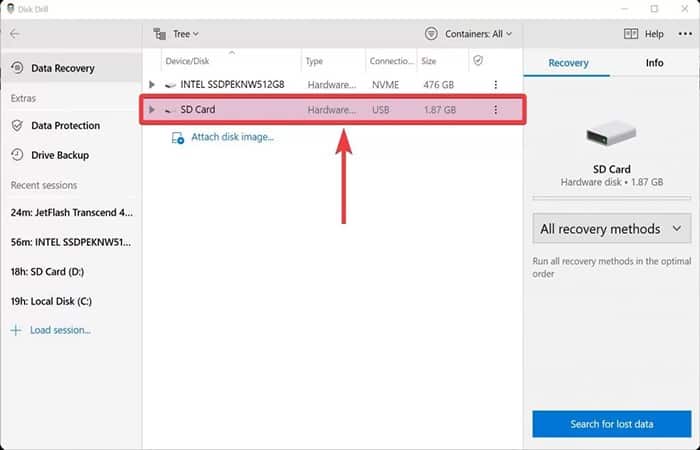
NOTA: Obtén una vista previa de los archivos recuperados haciendo clic en el icono que representa el tipo de archivo que está recuperando. Los archivos encontrados se clasifican como imágenes, video, audio, documentos, archivos y otros archivos para que pueda navegar rápidamente hasta el tipo de archivo que te interesa.
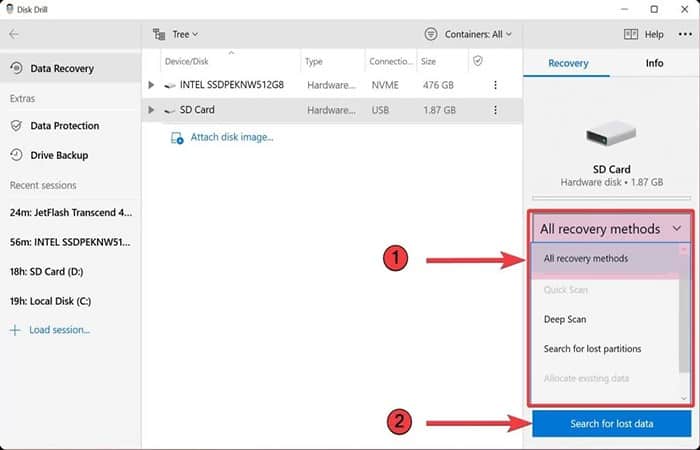
- Paso 6: Selecciona los archivos que quieres recuperar y elige una ubicación segura en la que almacenar los datos recuperados que no estén en la tarjeta SD afectada. Esto evita la corrupción o sobrescritura durante el proceso de recuperación.
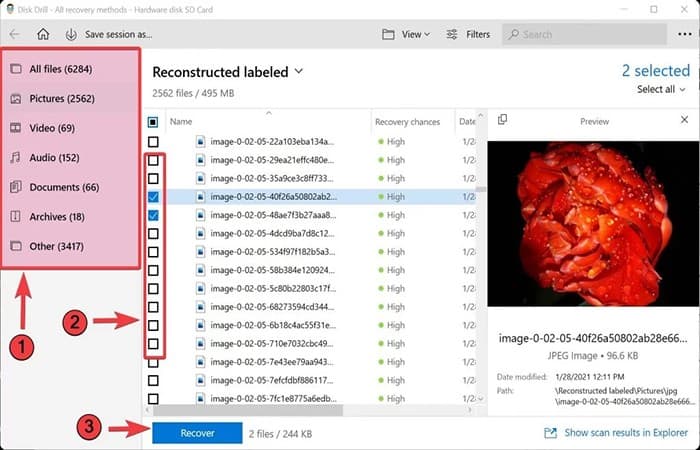
- Paso 7: Haz clic en el botón Recuperar y deja que el software recupere tus archivos en la ubicación de almacenamiento designada.
Cómo recuperar archivos en una computadora Mac
Utiliza el siguiente procedimiento para recuperar una tarjeta SD formateada desde tu Mac con Disk Drill.
- Paso 1: Descarga e instala Disk Drill para Mac. Es seguro realizar la descarga e instalación en el disco principal de tu Mac ya que estás recuperando datos de un dispositivo de almacenamiento externo.
- Paso 2: Conecta la tarjeta SD que ha perdido datos a tu Mac con un lector de tarjetas o conectando la cámara o el dispositivo que contiene la tarjeta.
- Paso 3: Inicia Disk Drill y elige Recuperación de datos en el panel de la izquierda. Selecciona la tarjeta SD que recuperará de la lista de dispositivos disponibles.
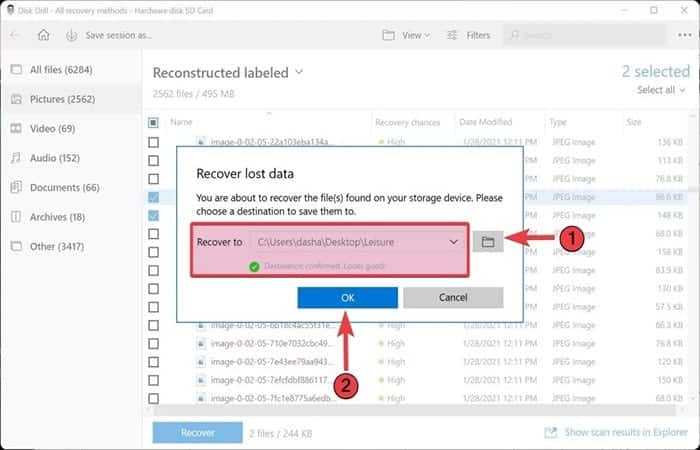
- Paso 4: Ahora, debes hacer clic en el botón Buscar datos perdidos para iniciar el procedimiento de escaneo. Puedes seleccionar el tipo de análisis que quieres ejecutar o dejar que la herramienta utiliza todos sus algoritmos en el orden óptimo, lo que proporcionará los resultados de recuperación más completos
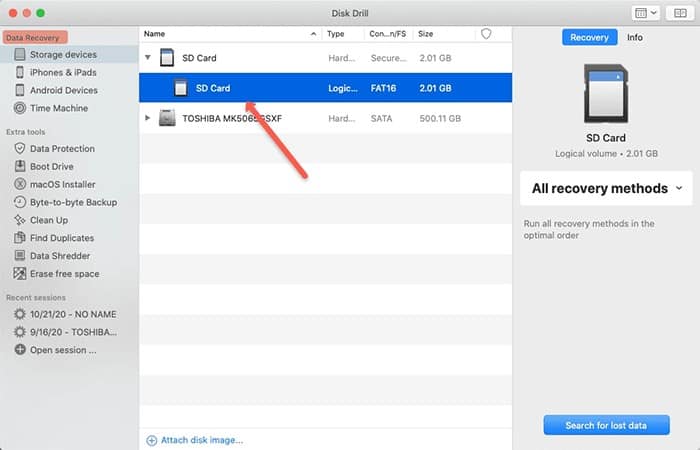
NOTA: Obtén una vista previa de los archivos encontrados por Disk Drill buscando en los resultados del análisis que se clasifican según el tipo de archivo.
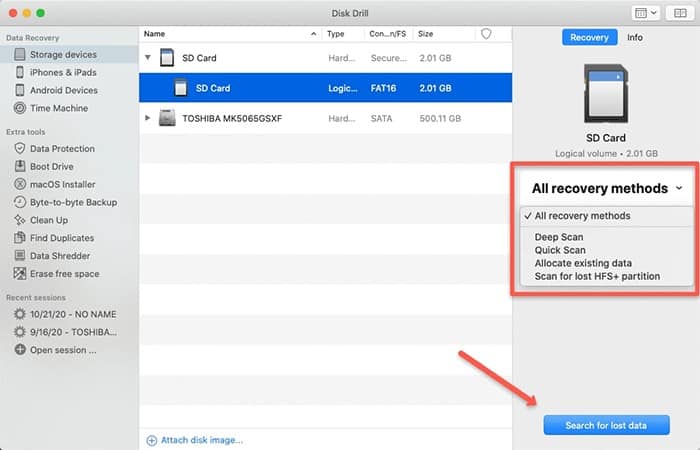
- Paso 5: Elige los archivos que quieres recuperar y designa una nueva ubicación de almacenamiento para guardarlos.
NOTA: Evita usar la tarjeta SD original o corres el riesgo de sobrescribir los datos que quieres restaurar durante el proceso de recuperación.
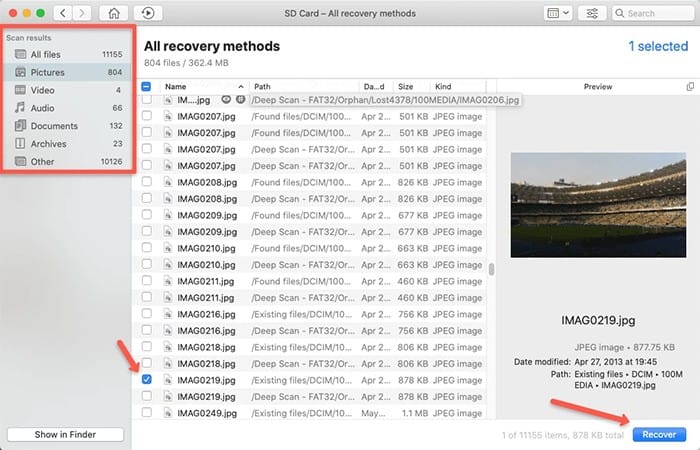
- Paso 6: Haz clic en el botón Recuperar para completar el procedimiento de recuperación y restaurar los archivos seleccionados a tu nueva ubicación de almacenamiento.
Métodos alternativos para recuperar una tarjeta SD formateada de manera accidental
Cada solución de software de recuperación de datos ofrece un enfoque ligeramente diferente y un conjunto de funciones, pero todas pueden ayudarte a recuperar una tarjeta SD formateada desde la comodidad de tu hogar. Ahora, veamos las mejores soluciones de software de recuperación de datos para recuperar una tarjeta SD formateada que están disponibles actualmente.
1. Cleverfiles (Disk Drill)
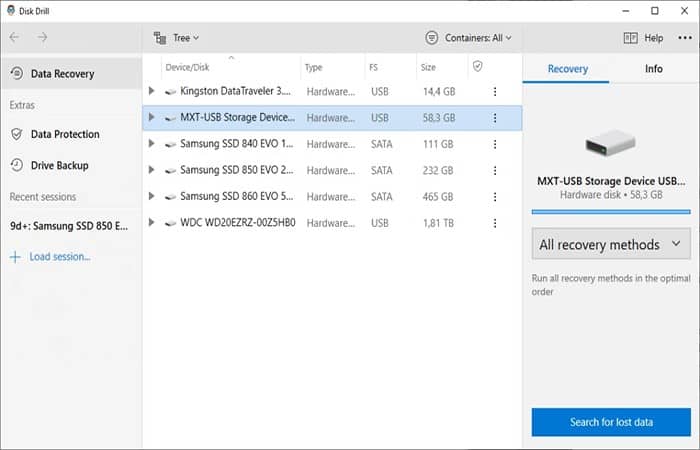
Seleccionar la mejor solución siempre es difícil, excepto cuando se trata de la recuperación de datos. El lanzamiento de la primera versión de Disk Drill en 2010 brindó una buena alternativa a las torpes aplicaciones de software de recuperación de datos que estaban disponibles en ese momento.
Incluso hoy en día, Disk Drill aún se destaca con su enfoque único de un solo clic para la recuperación de datos. En lugar de tener que configurar manualmente muchas configuraciones diferentes antes de que pueda comenzar, simplemente puede hacer clic en el botón Recuperar y dejar que Disk Drill se encargue de todo por usted.
Sus algoritmos avanzados de recuperación de datos son capaces de reconstruir archivos en más de 400 formatos de archivo diferentes desde una amplia gama de dispositivos de almacenamiento, incluidas tarjetas SD, unidades flash USB, discos duros internos y externos e incluso teléfonos inteligentes Android e iOS.
Tanto en Disk Drill para Mac como en Disk Drill para Windows se incluye una función de protección de datos llamada Recovery Vault, que se ejecuta como un servicio en segundo plano y recuerda todos los metadatos y propiedades de los archivos eliminados para facilitar su posterior recuperación.
Principales características:
- Capaz de reconstruir archivos en más de 400 formatos de archivo diferentes.
- Puede recuperar datos de una amplia gama de dispositivos de almacenamiento.
- Facilita la vista previa de los datos recuperables.
- Brinda protección de datos mejorada con su función Recovery Vault.
- Vamos a crear una imagen de disco byte por byte.
Puedes descargarlo desde aquí
2. Asistente de recuperación de datos de EaseUS
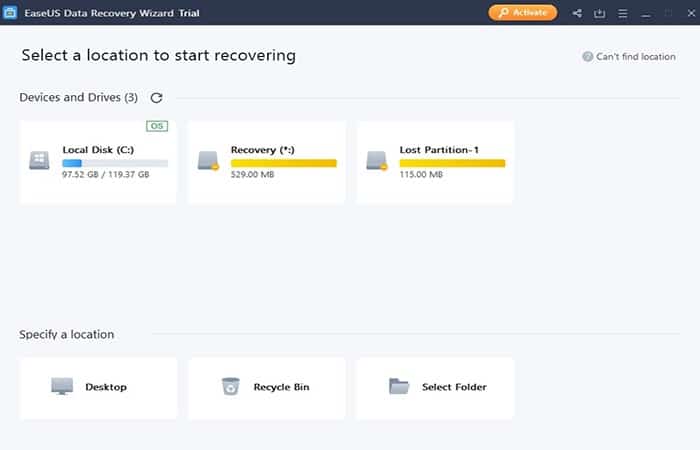
A pesar de haber sido lanzado por primera vez en 2005, EaseUS Data Recovery Wizard sigue siendo una de las aplicaciones de software de recuperación de datos más populares actualmente disponibles. Funciona en Windows y Mac y puede recuperar 2 GB de datos de forma gratuita.
Al igual que Disk Drill, EaseUS Data Recovery Wizard ofrece dos modos principales de recuperación de datos: Análisis rápido y Análisis profundo. Tal como lo sugieren sus nombres, el primero tarda menos tiempo en completarse, mientras que el segundo necesitas más tiempo porque examina cuidadosamente cada sector del dispositivo de almacenamiento escaneado.
EaseUS Data Recovery Wizard cuenta con la capacidad de recuperar archivos de fotos y videos dañados, incluidos JPEG, JPG, MP4 y MOV. También puedes recuperar la mayoría de los otros formatos de archivo comunes y no tan comunes y, en la mayoría de los casos, obtener una vista previa antes de la recuperación real.
Los usuarios de la versión paga de esta aplicación de software de recuperación de datos pueden aprovechar la asistencia remota gratuita y permitir que un empleado de EaseUS recupere de forma remota la tarjeta SD formateada sin cargo en su nombre.
Principales características:
- Lleva más de 15 años en el mercado.
- Le permite recuperar hasta 2 GB de datos de forma gratuita.
- Facilita la vista previa de los datos recuperables.
- Asistencia remota gratuita 1 a 1 con la versión Pro.
Puedes descargarlo desde aquí
3. Recuva
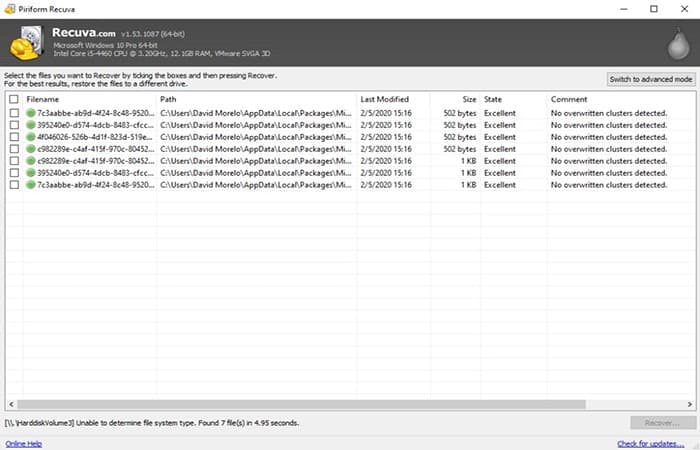
Desarrollado por Piriform (la compañía detrás de CCleaner) y propiedad de Avast, Recuva es una aplicación de software de recuperación de datos simple pero capaz para Windows. Su versión gratuita puede recuperar una cantidad ilimitada de datos de unidades de disco duro internas y externas, tarjetas de memoria, unidades flash USB, reproductores portátiles de música y video, así como otros dispositivos de almacenamiento con un sistema de archivos compatible.
Recuva Pro agrega soporte de disco duro virtual, actualizaciones automáticas y atención al cliente Premium por $ 19.95, que es un precio bastante asequible para una aplicación de software de recuperación de datos.
- También puedes obtener Recuva Pro en un paquete con CCleaner Professional, Defraggler Professional y Speccy Professional.
Solo debe tener cuidado al instalar Recuva porque también intentará instalar CCleaner. También es posible que Recuva intente instalar Avast en el futuro porque eso es exactamente lo que CCleaner comenzó a hacer después de que Avast adquiriera a sus desarrolladores.
Principales características:
- Precio pagable.
- Asistente de recuperación.
- Soporte de disco duro virtual.
Puedes descargarlo desde aquí
Conclusión
Mucha gente asume que aprender a recuperar una tarjeta SD formateada es tan difícil como descifrar la máquina Enigma. En realidad, la recuperación de archivos de la tarjeta SD se ha simplificado gracias a las modernas soluciones de software de recuperación de datos como Disk Drill, que presenta un enfoque de recuperación de datos muy accesible con un solo clic.
Siguiendo las instrucciones paso a paso proporcionadas en este artículo, deberías poder recuperar todos los archivos borrados accidentalmente en poco tiempo, pero debes actuar rápidamente y comenzar la recuperación antes de que los archivos se sobrescriban. Esperamos haberte ayudado con esta información.
Preguntas más frecuentes
Ahora, veamos algunas preguntas frecuentes sobre cómo recuperar una tarjeta SD formateada que te pueden ayudar.
¿Cómo recuperar fotos de una tarjeta SD formateada?
Para recuperar una tarjeta SD formateada de manera accidental, usa Disk Drill:
- Paso 1: Descargar la versión correcta de Disk Drill diseñada para tu sistema operativo e instalado.
- Paso 2: Conecta la tarjeta SD formateada a tu computadora.
- Paso 3: Inicia Disk Drill y Selecciona la tarjeta SD.
- Paso 4: Usa la función de vista previa de Disk Drill para seleccionar fotos para la recuperación.
- Paso 5: Inicia el proceso de recuperación haciendo clic en el botón Recuperar.
¿Cómo recuperar una tarjeta SD formateada en Android?
Para recuperar una tarjeta SD formateada con Android, recomendamos una aplicación gratuita llamada DiskDigger para Android. Te ayudará a recuperar tus datos sin PC.
- Paso 1: Descarga DiskDigger desde Google Play Store.
- Paso 2: Inicia DiskDigger y elige cualquiera de las opciones de escaneo disponibles.
- Paso 3: Elige los archivos para la recuperación.
- Paso 4: Selecciona cómo te gustaría recuperar los archivos seleccionados.
¿Cómo recuperar videos de una tarjeta SD formateada?
Puede recuperar videos fácilmente (así como cientos de otros formatos de archivos) desde recuperar una tarjeta SD formateada usando la aplicación Disk Drill:
- Paso 1: Descargar Disk Drill para Mac o Disk Drill para Windows dependiendo de tu sistema operativo e instálelo.
- Paso 2: Conecta la tarjeta SD formateada a tu computadora.
- Paso 3: Inicia Disk Drill y selecciona tu tarjeta SD.
- Paso 4: Use la función de vista previa de Disk Drill para seleccionar videos para la recuperación.
- Paso 5: Inicia el proceso de recuperación haciendo clic en el botón Recuperar.
¿Cómo recuperar imágenes de una tarjeta SD formateada?
DiskInternals Uneraser es un software comprobado que te ayuda a recuperar imágenes de una tarjeta SD formateada. Este software cuenta con un asistente de recuperación incorporado que lo guía a través de los pasos para recuperar sus archivos de imagen.
También puedes aprender sobre: Cómo Transferir Un CD A Una Memoria USB
¿Cómo recuperar una tarjeta SD formateada (imagenes)?
Cuando inicies DiskInternals Uneraser, aparecerá un asistente de recuperación, haz clic en la tarjeta SD formateada, haz clic en SIGUIENTE y selecciona los formatos de las imágenes perdidas.
¿Cómo recuperar videos de una tarjeta SD formateada?
Simplemente abra DiskInternals Uneraser, Selecciona la tarjeta SD como disco, Elige los formatos de video y escanee para recuperar sus videos
¿Cómo recuperar tarjeta SD antes de formatear?
Antes de formatear su tarjeta SD dañada/corrupta, use DiskInternals Uneraser para recuperar tus archivos; es rápido, fácil y eficiente.
¿Cómo recuperar fotos de una tarjeta SD formateada?
Use DiskInternals Uneraser, Selecciona la tarjeta SD como un disco en la ventana del Asistente de recuperación, Elige los tipos de archivo para recuperar, haz clic en «Siguiente» y espere los resultados del escaneo. Sus archivos eliminados aparecerán con una marca roja.
¿Cómo recuperar datos en una tarjeta SD formateada?
- Paso 1: Abre DiskInternals Uneraser
- Paso 2: Selecciona la tarjeta SD como un disco en la ventana del Asistente de recuperación
- Paso 3: Elige los tipos de archivo para recuperar, haz clic en «Siguiente» y espera los resultados del escaneo.
Tus archivos eliminados aparecerán con una marca roja.
¿Cómo recuperar imágenes de una tarjeta SD formateada?
- Paso 1: Inicia DiskInternals Uneraser
- Paso 2: Elige el disco de la tarjeta SD, Selecciona el formato de metraje o saltea para recuperar todo en la tarjeta SD.
Los archivos eliminados aparecerán con una marca roja.
¿Cómo recuperar una tarjeta SD formateada?
Con DiskInternals Uneraser, Selecciona la tarjeta SD, omita la ventana de tipos de archivos y escanee la unidad. Tus archivos eliminados aparecerán con una marca roja.
¿Cómo recuperar imágenes de una tarjeta SD formateada?
Con DiskInternals Uneraser puedes recuperar imágenes de cualquier tarjeta SD, incluidas las formateadas. Simplemente descargue el software y siga los pasos del asistente de recuperación.
Me llamo Javier Chirinos y soy un apasionado de la tecnología. Desde que tengo uso de razón me aficioné a los ordenadores y los videojuegos y esa afición terminó en un trabajo.
Llevo más de 15 años publicando sobre tecnología y gadgets en Internet, especialmente en mundobytes.com
También soy experto en comunicación y marketing online y tengo conocimientos en desarrollo en WordPress.